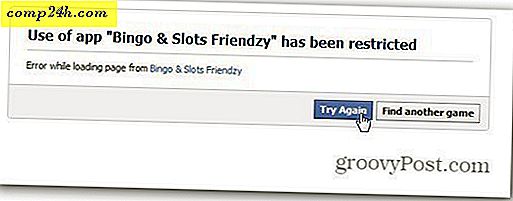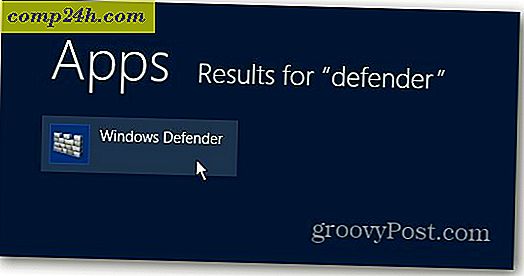Windows 10'da Pasaport Fotoğrafları Nasıl Yazdırılır
Hiç bir saatlik fotoğraf mağazasına gitme zorluğu olmadan kendi vesikalık fotoğraflarınızı yazdırmak istediniz mi? Windows 10, fotoğraflar için yerleşik yazdırma sihirbazını kullanarak bunu kolaylaştırır. Ayrıca cüzdan boyutu fotoğrafları olarak da bilinir, fotoğraflarınızı bir dizi dokuzda kolayca basabilirsiniz. Kullanabileceğiniz birkaç üçüncü taraf uygulaması da vardır. Seçeneklerine bir bakalım.
Windows 10'da Fotoğraf Yazdırma Sihirbazını Kullanarak Pasaport Boyutu Fotoğraflarını Yazdırma
Yazdırmak istediğiniz fotoğrafı seçin, üzerine sağ tıklayın ve ardından Yazdır'a tıklayın.
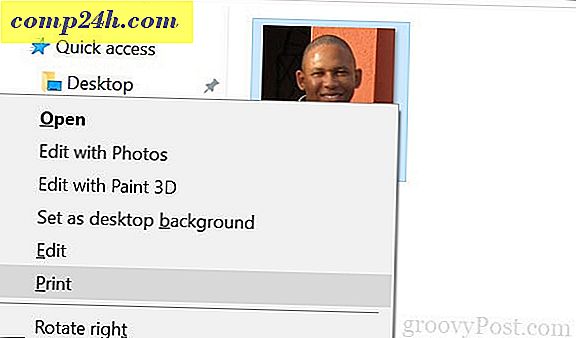
Yazıcınızı, kağıt boyutunu, kalitesini ve kopya sayısını seçin. Pencerenin sağ tarafında, aşağıya doğru kaydırın ve ardından Cüzdan'ı seçin. Yazdır'a tıklayın.

Pasaport fotoğraflarınız basılırken bekleyin.

Fotoğrafın boyutlarında ayarlamalar yapmanız gerekiyorsa, öncelikle resmin boyutuyla ilgili ayrıntılar için ülkenizin göçmenlik web sitesini kontrol edin. Boyutu belirledikten sonra, görüntüyü Microsoft Paint'te açın, ardından Giriş sekmesinin altındaki Yeniden Boyutlandır düğmesine tıklayın. Piksel radyo kutusunu seçin, ardından fotoğraf için uygun boyutları girin.

Pasaport Fotoğrafları Basmak için Üçüncü Taraf Alternatifleri
Pasaport fotoğraflarını yazdırmak için kullanabileceğiniz ücretsiz uygulamalar da vardır. Örneğin, Irfanview (Windows Mağazası'ndan temin edilebilir), boyut ve yazdırma seçeneklerini ayarlamak için Paint'ten daha fazla seçenek sunar.

IrfanView'da, Dosya> Yazdır'ı tıklatın, Özel'i seçin, ardından boyutları girin ve pencerenin sağ köşesinde ortaya çıkan görüntü boyutuna dikkat edin. Yazdır'a tıklayın.

Kullanabileceğiniz çevrimiçi hizmetler de var. Popüler bir seçenek, ülkenizi otomatik olarak algılayan PassportPhoto4You. Yerel sürücünüzden bir fotoğraf seçin ve ardından yüklemeyi tıklayın.

Site Flash kullanıyor, bu yüzden devre dışı bırakılmışsa, fotoğrafa kırpma, parlaklık ve kontrastı ayarlama gibi ayarlamalar yapmak için bunu etkinleştirmeniz gerekecek. İşiniz bittiğinde, Fotoğraf Oluştur'u tıklayın.

Fotoğrafınızı indirebilmeniz için yaklaşık 90 saniye beklemeniz gerekecek.

Sonuç
Kendi vesikalık fotoğraflarınızı basmanın birkaç kolay yolu var. Bu, resimlerinizi çekmek için bir eczane ya da bir fotoğraf merkezine gitmekten kesinlikle size birkaç dolar kazandıracaktır. Sadece pasaport fotoğraflarınızı çekmek için geçerli olan tüm yönergeleri uyguladığınızdan emin olun; güneş gözlüğü, kulaklık veya fotoğrafın reddedileceği başka bir şey giymeyin ve doğru boyutta olduğundan emin olun.
DIY pasaport fotoğrafları Windows 10 yerel uygulamalarında kesinlikle yapılabilir, ancak üçüncü parti seçenekleri size daha fazla esneklik ve özellik kazandırır.
Kendi pasaport fotoğraflarını alıyor musun? İpuçlarını aşağıdaki yorumlarda paylaş.